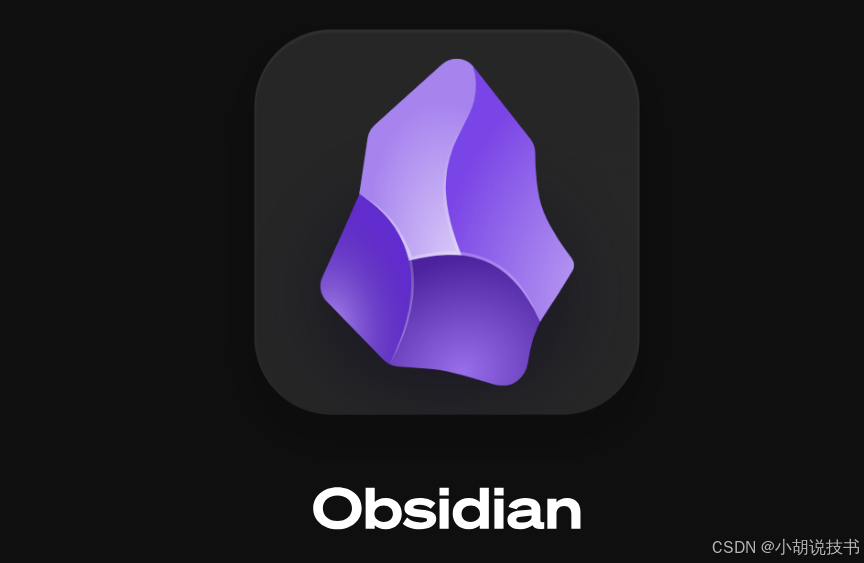
一、認識Obsidian:不只是筆記軟件的知識管理系統
1.1 什么是Obsidian
Obsidian是一個基于本地存儲的知識管理系統,它將你的所有筆記以純文本Markdown格式保存在電腦本地。這個名字來源于黑曜石——一種火山熔巖快速冷卻形成的玻璃質巖石,象征著思維的凝結與銳利。
與傳統筆記軟件最大的不同在于,Obsidian不僅僅是記錄信息的工具,而是一個能夠幫助你建立知識網絡的思維系統。它通過雙向鏈接技術,讓你的每一條筆記都能與其他相關筆記產生關聯,最終形成一個屬于你自己的知識圖譜。
知識管理系統(PKM - Personal Knowledge Management):指個人用于收集、組織、存儲、檢索和分享知識的系統化方法。它就像是你的"第二大腦",幫助你外化記憶,讓信息變得可搜索、可連接、可復用。
1.2 為什么選擇Obsidian
在眾多知識管理工具中,Obsidian(免費夠用,功能生態全)具有以下獨特優勢:
數據所有權完全屬于你:所有筆記都是純文本.md文件,存儲在你的本地硬盤上。即使Obsidian公司倒閉,你的筆記依然可以用任何文本編輯器打開。這種設計理念被稱為"本地優先"(Local-first),確保了你的知識財產永遠屬于你自己。
Markdown格式的永久性:Markdown是一種輕量級標記語言,已經成為技術寫作的事實標準。選擇Markdown意味著你的筆記在未來幾十年內都能被正確讀取和顯示。
強大的鏈接思維:通過雙向鏈接和圖譜視圖,Obsidian能夠幫助你發現筆記之間隱藏的聯系,這種非線性的知識組織方式更接近人腦的思維模式。
高度可定制性:通過核心插件和社區插件系統,你可以將Obsidian打造成完全符合個人需求的知識管理工具。
二、從零開始:安裝與初始設置
2.1 下載與安裝
首先,讓我們從最基礎的步驟開始。請打開瀏覽器,訪問Obsidian官方網站:
官方下載地址: https://obsidian.md/download
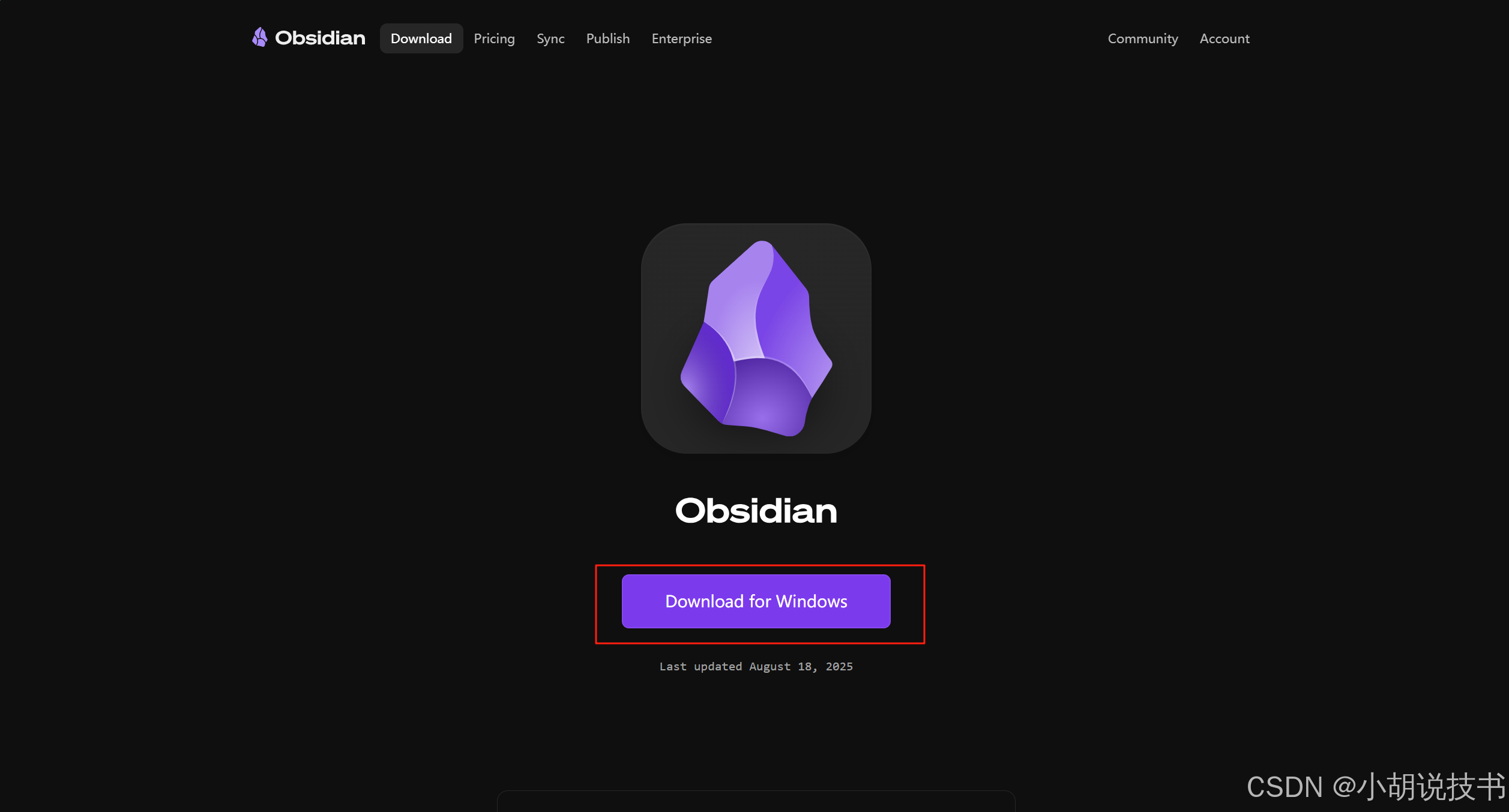
在官網首頁,你會看到一個醒目的"download"按鈕。點擊后,網站會自動檢測你的操作系統并提供相應版本的下載鏈接。Obsidian支持以下平臺:
- Windows (64位)
- macOS (Intel和Apple Silicon)
- Linux (AppImage、Snap、Flatpak等多種格式)
- iOS (iPhone和iPad)
- Android
下載完成后,雙擊安裝包進行安裝。整個過程非常簡單,就像安裝其他常用軟件一樣,一路點擊"下一步"即可完成。
2.2 創建你的第一個知識庫(Vault)
安裝完成后,第一次打開Obsidian,你會看到一個歡迎界面。這里需要理解一個重要概念:
Vault(知識庫):在Obsidian中,Vault是指存儲所有筆記的文件夾。你可以把它理解為一個獨立的知識空間,里面包含了你的所有筆記、配置和資源文件。
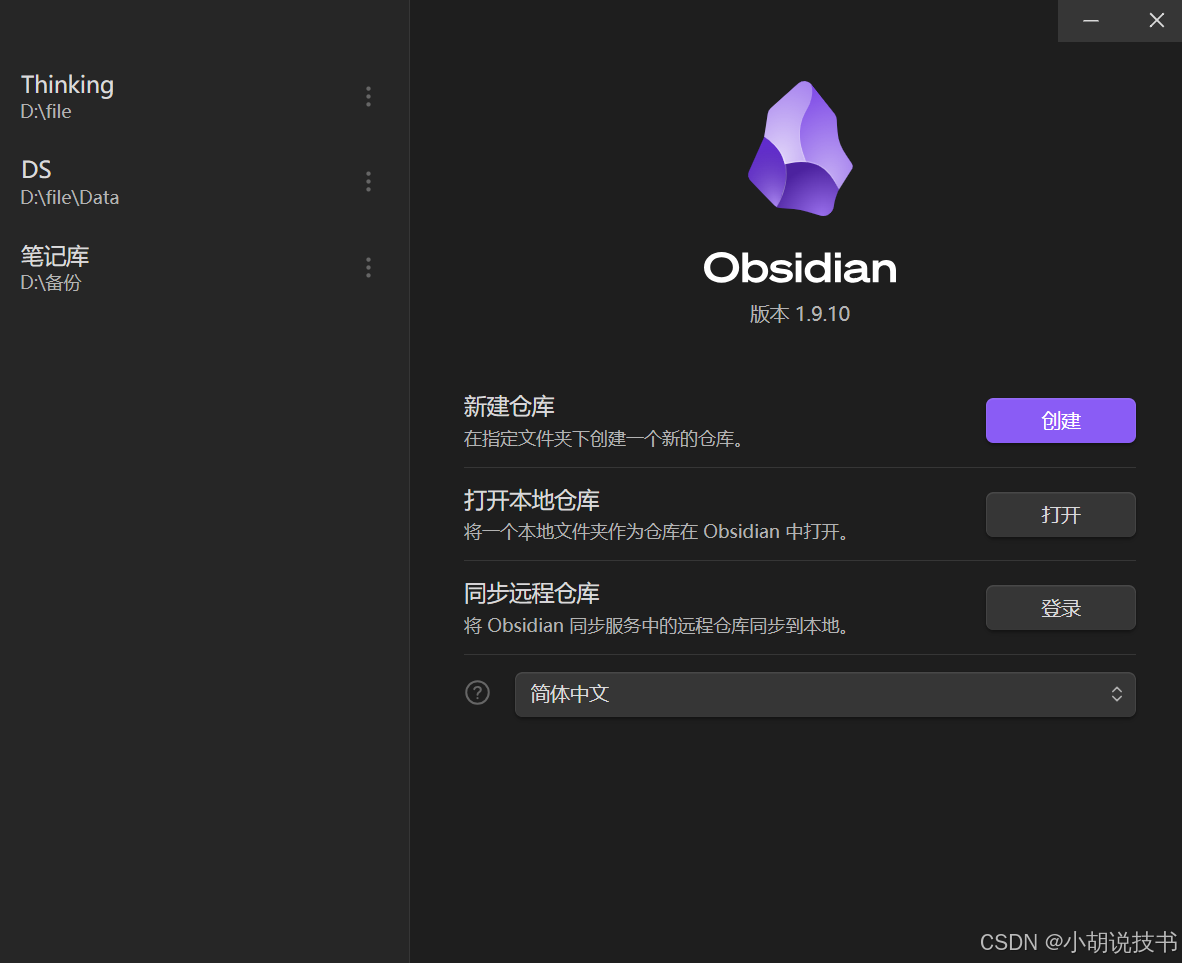
點擊"Create new vault"(創建新知識庫),然后:
-
命名你的知識庫:建議使用有意義的名稱,比如"我的知識花園"、“學習筆記"或"個人知識庫”
-
選擇存儲位置:這一步非常重要!建議選擇一個你容易記住且經常備份的位置。如果你使用云同步服務(如OneDrive、也可以用阿里云盤或者其他云盤同步指定文件夾也可以),可以直接創建在同步文件夾中,這樣可以實現多設備同步。
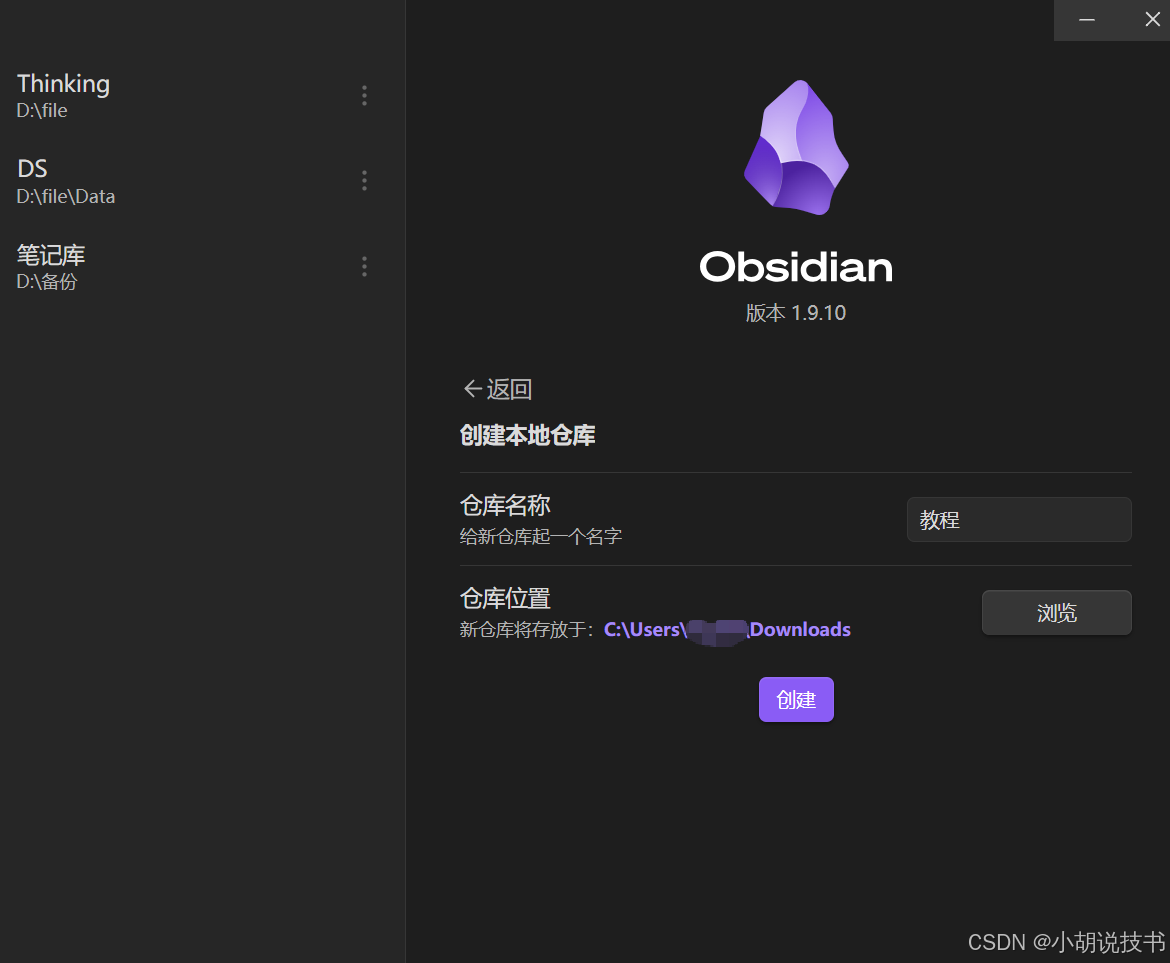
- 點擊創建:Obsidian會在指定位置創建一個文件夾,并自動生成一個名為
.obsidian的隱藏文件夾。以下是如果沒有的話,點擊查看。
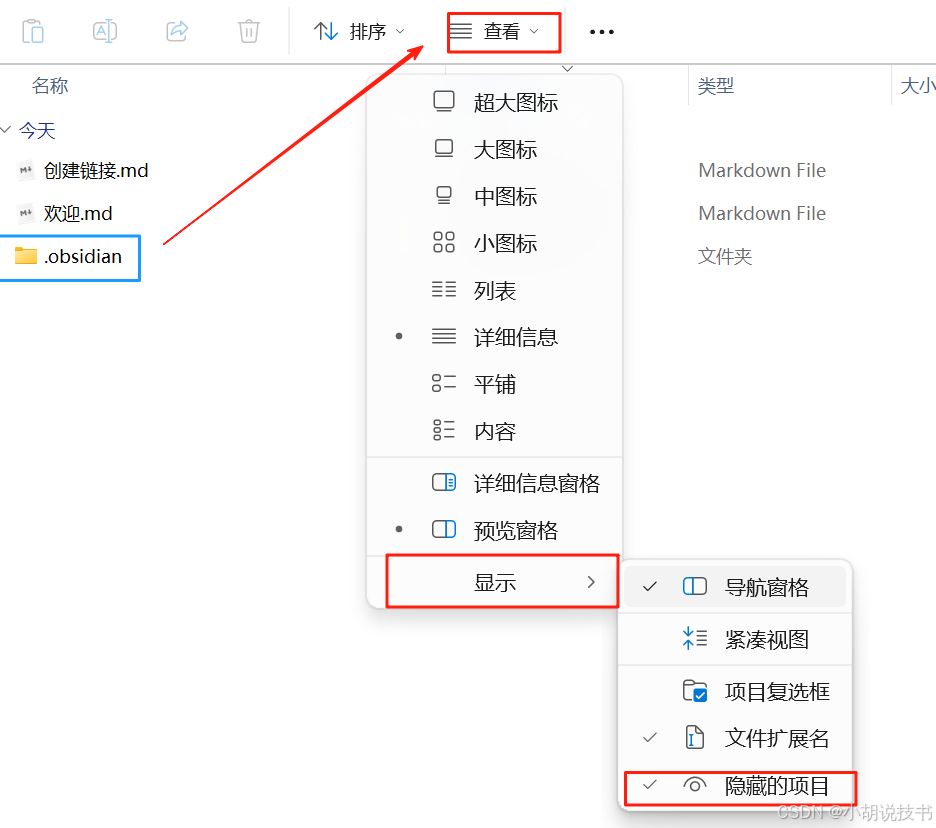
2.3 理解.obsidian配置文件夾
當你創建知識庫后,打開文件管理器查看知識庫文件夾,你會發現里面有一個.obsidian文件夾(在Windows系統中可能需要開啟"顯示隱藏文件"才能看到)。
這個文件夾非常重要,它包含了:
- 配置文件:包括界面設置、快捷鍵設置、插件設置等
- 工作區布局:記錄你的面板排列方式
- 插件數據:所有已安裝插件的配置和數據
- 主題文件:自定義的外觀主題
- 附件設置:比如你指定圖片存儲位置的配置
重要提示:
.obsidian文件夾中存儲著你對Obsidian所有個性化設置。如果你需要在新設備上使用相同的配置,只需要將整個知識庫文件夾(包括.obsidian)復制過去即可。
主要涉及,新建一個文件夾用于儲存圖片,否則markdown的圖片都會在根目錄,后續會非常亂。
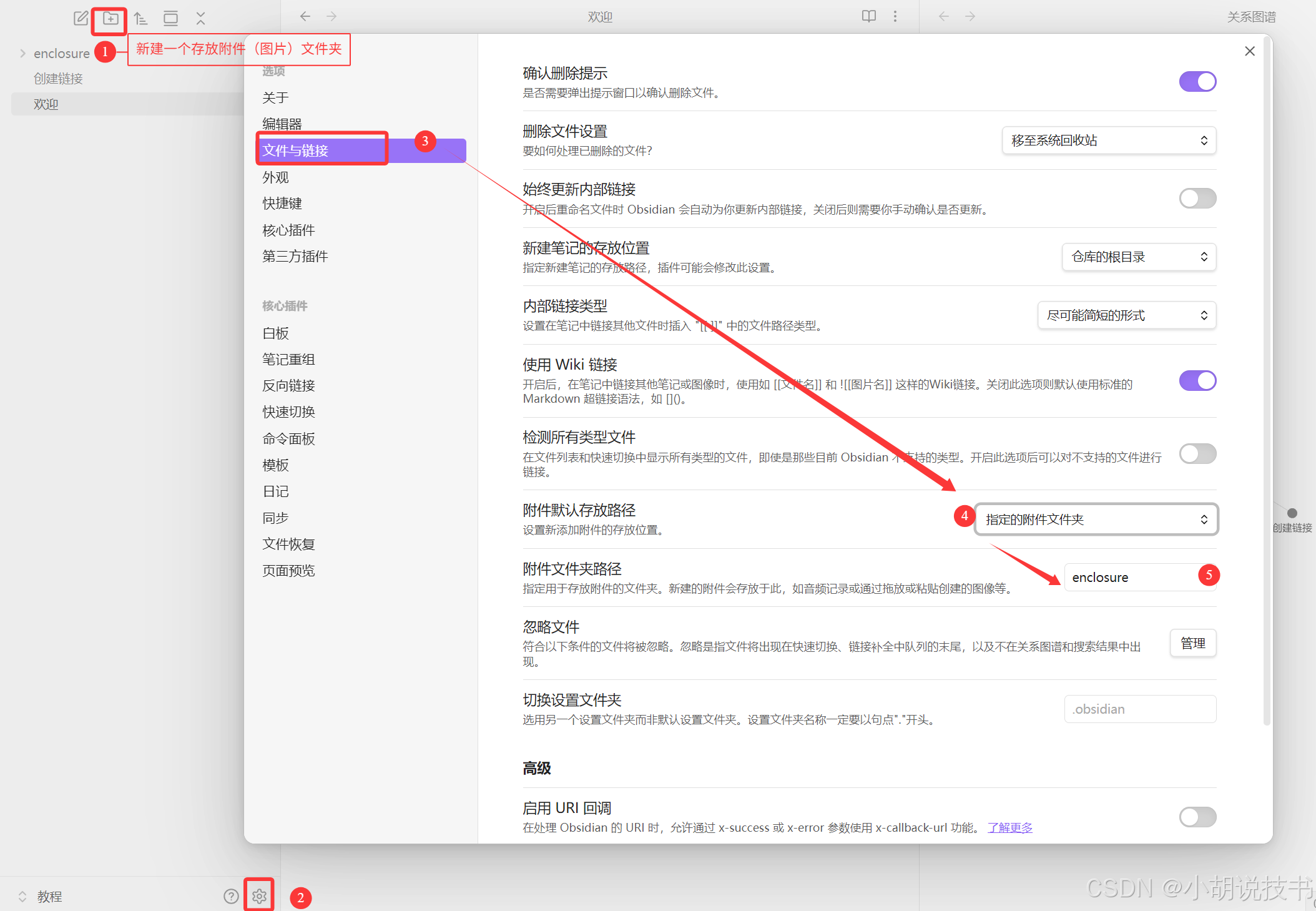
同時這里也是設置的打開方式。
2.4 基礎界面認識
打開Obsidian后,你會看到一個相對簡潔的界面。讓我們逐一認識各個部分:
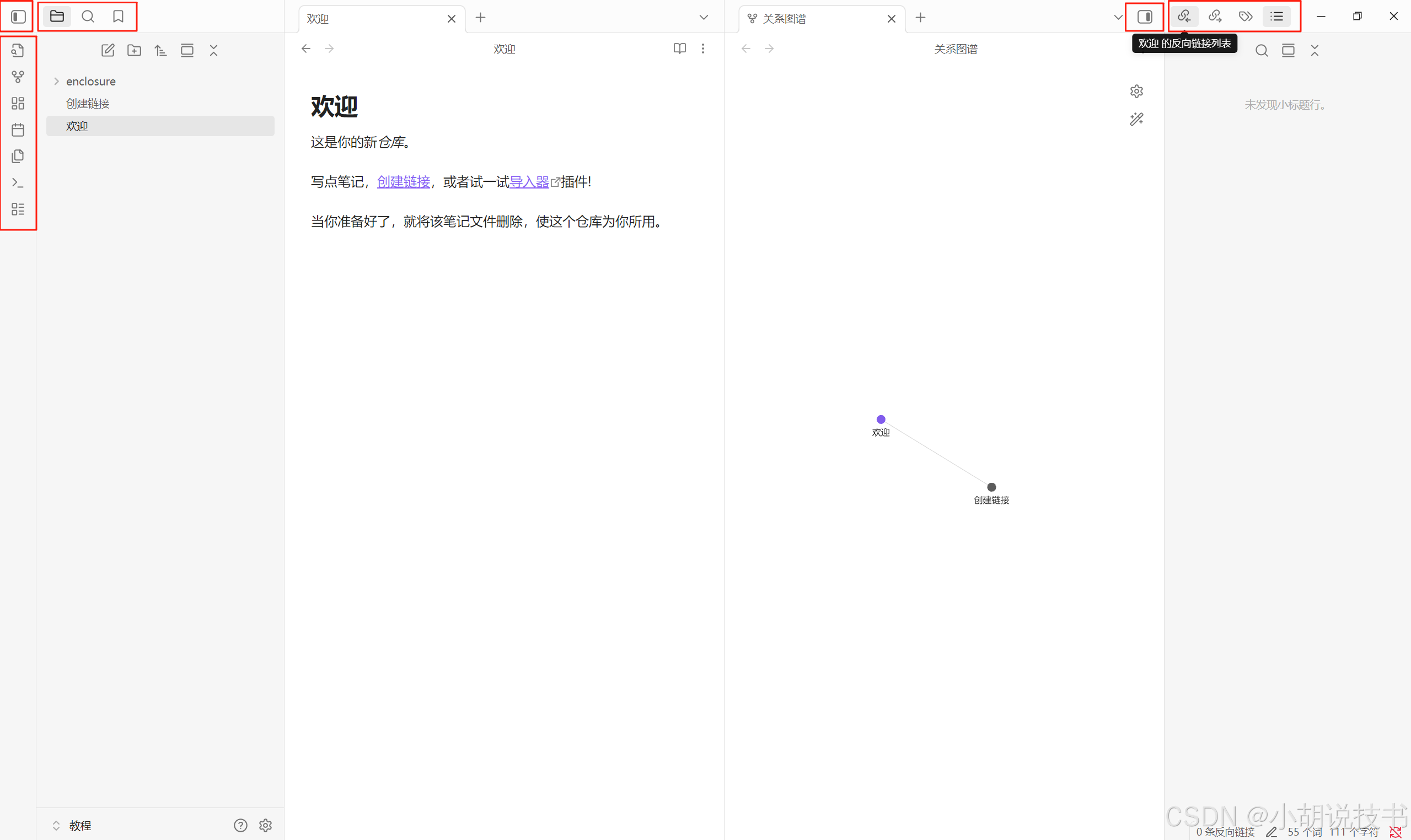
左側邊欄:
- 文件列表:顯示知識庫中的所有文件和文件夾
- 搜索功能:快速查找筆記內容
- 星標:收藏常用筆記
主編輯區:
- 這是你主要工作的區域
- 支持多標簽頁,可以同時打開多個筆記
- 可以分屏顯示,方便對比和引用
右側邊欄:
- 反向鏈接:顯示鏈接到當前筆記的其他筆記
- 大綱:顯示當前筆記的標題結構
- 標簽:管理和查看所有標簽
最好的方式,鼠標易過去,有注釋。
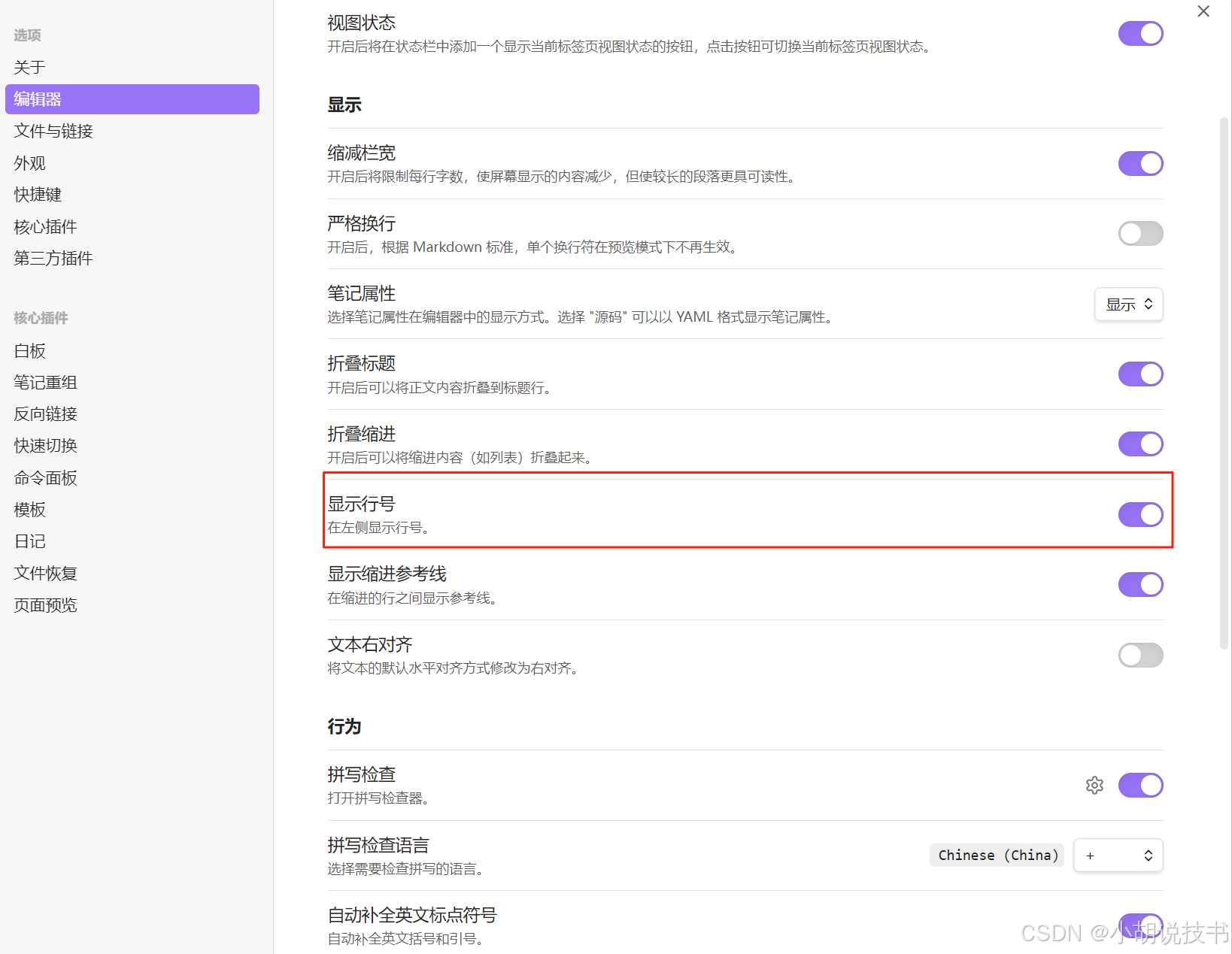
三、Markdown語法:用最簡單的方式寫出結構化內容
3.1 為什么要學習Markdown
在正式開始使用Obsidian之前,我們需要掌握Markdown這種標記語言。你可能會問:為什么不能像Word那樣直接排版?
答案在于內容與格式的分離。Markdown讓你專注于內容本身,而不是糾結于字體大小、顏色等表面格式。更重要的是,Markdown文件本質上是純文本,這意味著:
- 文件體積極小
- 可以用任何文本編輯器打開
- 易于版本控制
- 永不過時
3.2 基礎Markdown語法詳解
讓我們從最常用的語法開始,循序漸進地學習:
標題層級
在Obsidian中創建一個新筆記,輸入以下內容:
# 一級標題
## 二級標題
### 三級標題
#### 四級標題
##### 五級標題
###### 六級標題
原理解釋:井號(#)的數量決定標題層級。這種設計非常直觀,井號越多,標題層級越深。在實際使用中,建議最多使用到三級標題,過深的層級會讓文檔結構變得復雜。
點擊閱讀視圖后,不能編輯內容。
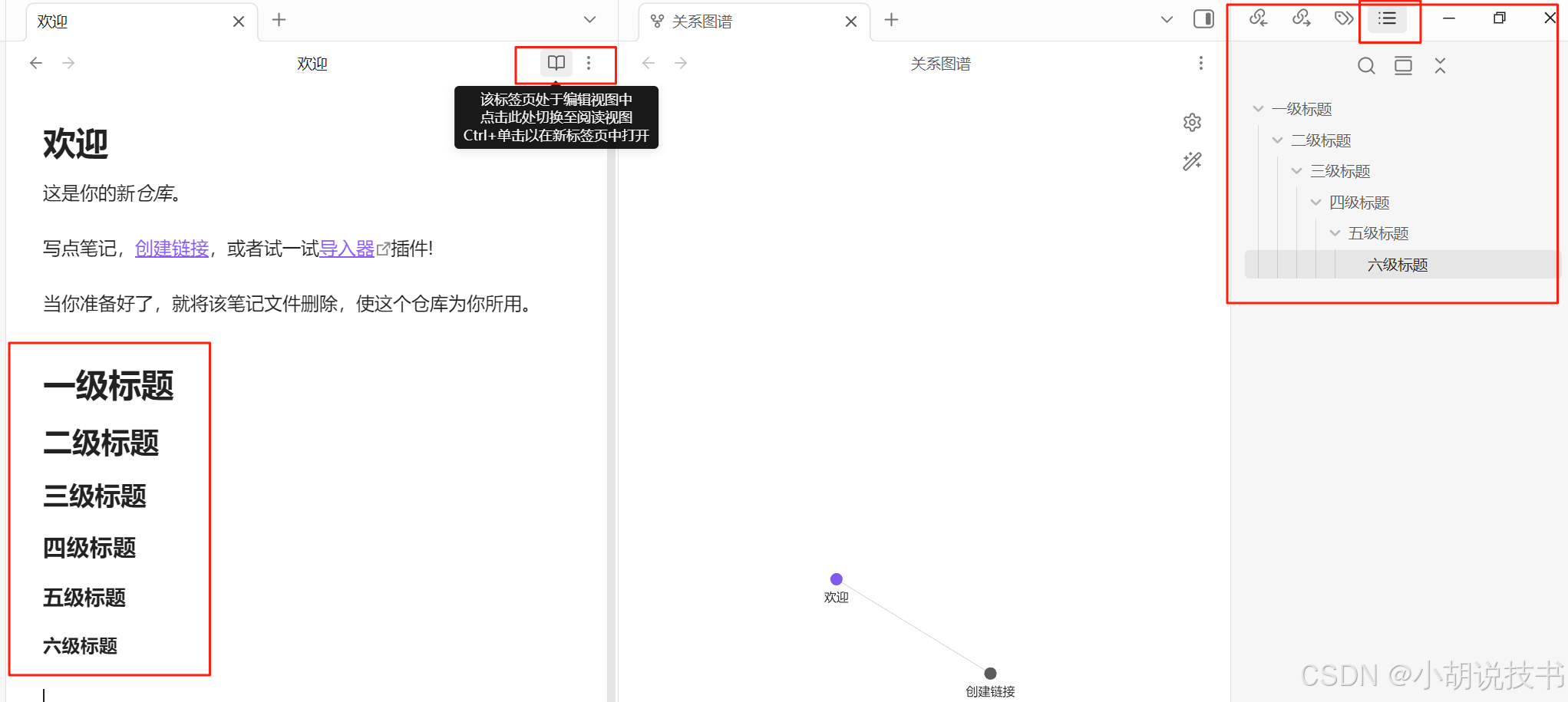
文本格式化
這是普通文本**這是粗體文本**,用于強調重要內容*這是斜體文本*,用于表示專有名詞或引用***這是粗斜體***,同時具有兩種強調效果~~這是刪除線~~,表示已廢棄或修改的內容==這是高亮文本==,Obsidian特有語法,用于標記重點
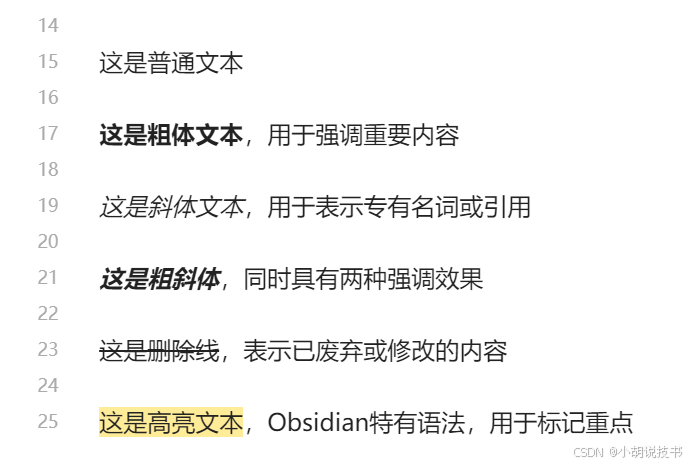
列表的使用(注意空格)
直接回車能自動補充,tab是縮進。
無序列表(用于并列關系):
- 第一項內容
- 第二項內容- 子項目使用縮進- 另一個子項目
- 第三項內容

有序列表(用于順序關系):
1. 第一步:打開Obsidian
2. 第二步:創建新筆記
3. 第三步:開始寫作1. 可以有子步驟2. 繼續子步驟
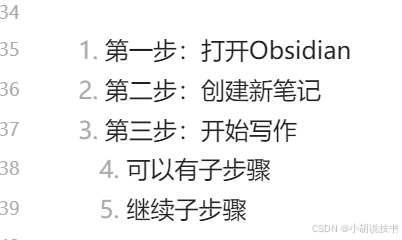
任務列表(用于待辦事項):
- [ ] 未完成的任務
- [x] 已完成的任務
- [ ] 另一個待辦事項
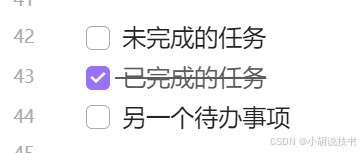
鼠標點擊能自動切換是否完成。
引用和代碼
引用塊(用于引用他人觀點或標注重點):
> 這是一段引用文本
> 可以有多行
> > 甚至可以嵌套引用

行內代碼(用于標記術語或命令):
在Windows中使用`Ctrl+C`復制,使用`Ctrl+V`粘貼

代碼塊(用于展示多行代碼或保持原始格式):
```python
def hello_world():print("Hello, Obsidian!")
```
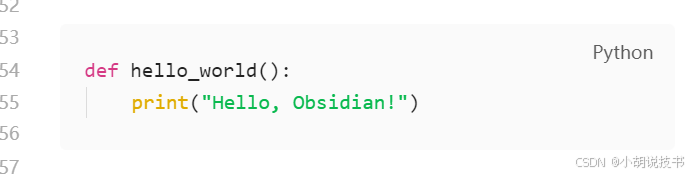
鏈接和圖片
外部鏈接:
[Obsidian官網](https://obsidian.md)
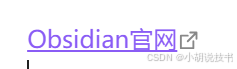
圖片插入:

在Obsidian中,你可以直接拖拽圖片到編輯器,它會自動生成相應的Markdown語法。
表格
| 姓名 | 年齡 | 職業 |
|------|------|------|
| 張三 | 25 | 工程師 |
| 李四 | 30 | 設計師 |
| 王五 | 28 | 產品經理 |
右鍵點擊:
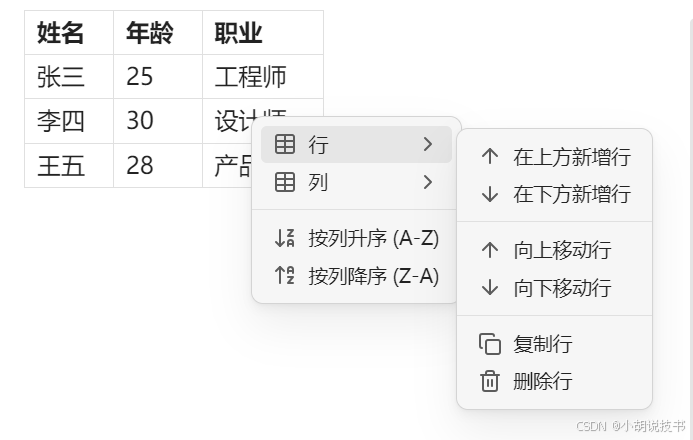
使用技巧:在Obsidian中,你可以使用Tab鍵在表格單元格間快速移動,這會讓表格編輯變得更加流暢。
四、雙向鏈接:構建知識網絡的核心技術
4.1 理解雙向鏈接的革命性
傳統的文件系統和筆記軟件都是基于層級結構(文件夾套文件夾),這種組織方式有一個致命缺陷:一個文件只能存在于一個位置。而現實中的知識往往是多維度的,一個概念可能與多個主題相關。
雙向鏈接(Bidirectional Linking)解決了這個問題。它不僅允許你從筆記A鏈接到筆記B,同時還會自動在筆記B中記錄"誰鏈接了我"。這種機制讓知識的組織從樹狀結構變成了網狀結構,更接近人腦神經元的連接方式。
4.2 創建內部鏈接
在Obsidian中創建鏈接極其簡單,使用雙方括號[[]]即可:
今天學習了[[知識管理]]的概念,它與[[個人成長]]密切相關。[[知識管理]]可以幫助我們更好地組織信息,而[[Obsidian]]
是實現知識管理的優秀工具。
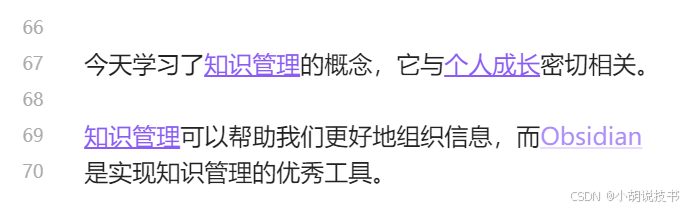
當你輸入[[后,Obsidian會自動彈出提示,顯示已存在的筆記。你可以:
- 鏈接到已存在的筆記
- 創建新筆記(如果鏈接的筆記不存在,會顯示為紫色,點擊可創建)
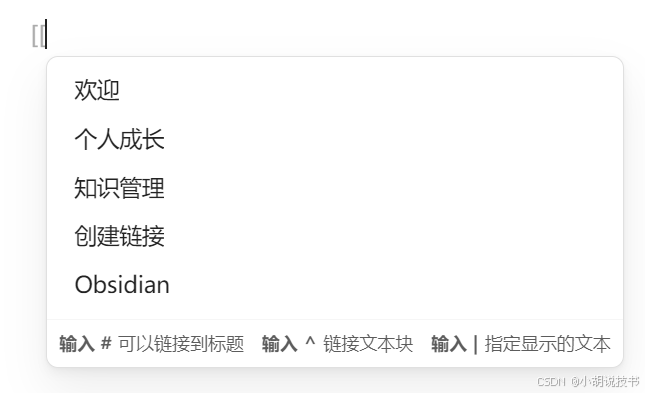
鏈接的高級用法
鏈接到標題:
[[筆記名稱#標題名稱]]
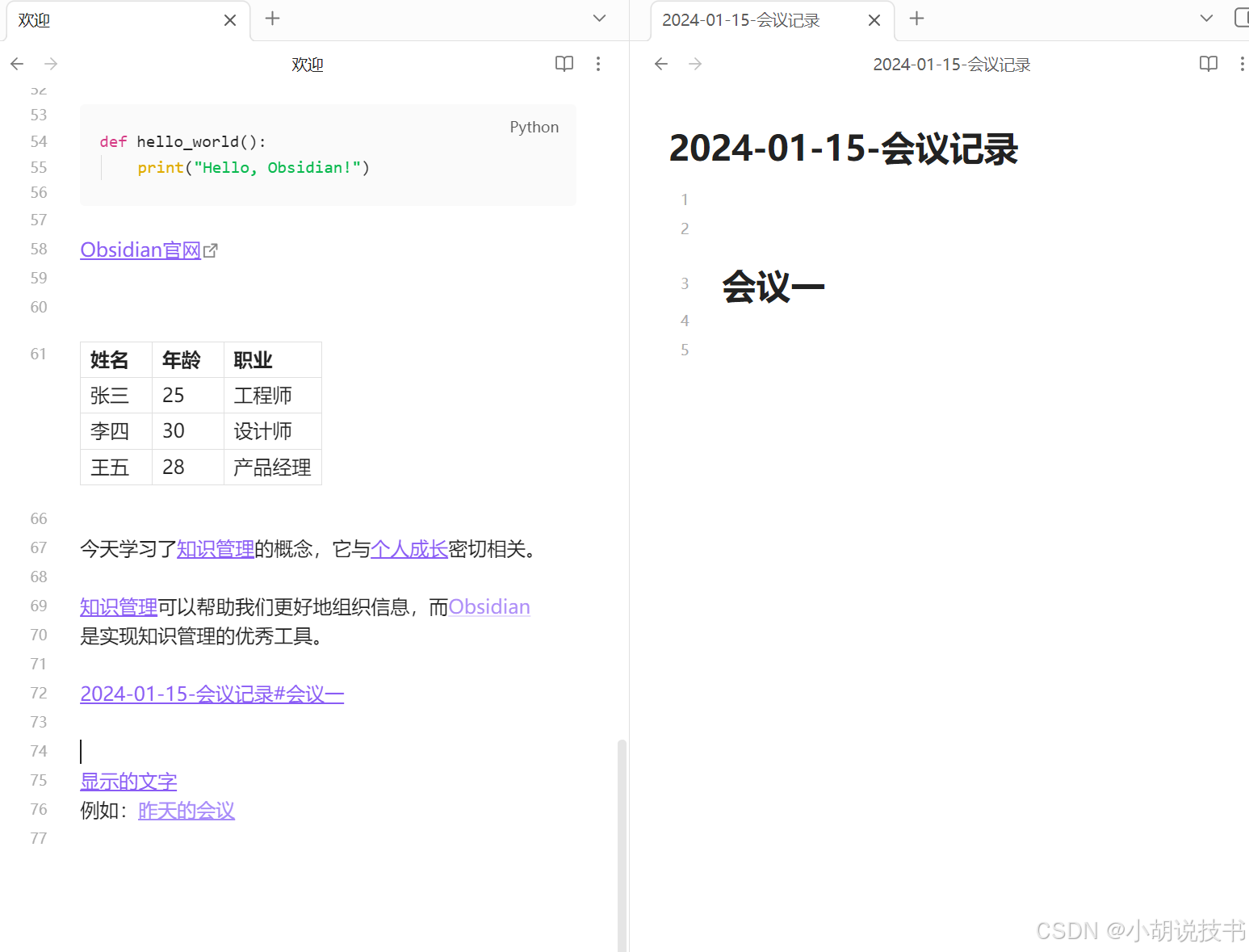
使用別名:
[[實際筆記名稱|顯示的文字]]
例如:[[2024-01-15-會議記錄|昨天的會議]]
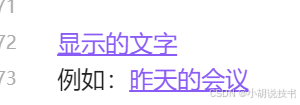
鏈接到段落:
[[筆記名稱#^段落塊ID]]
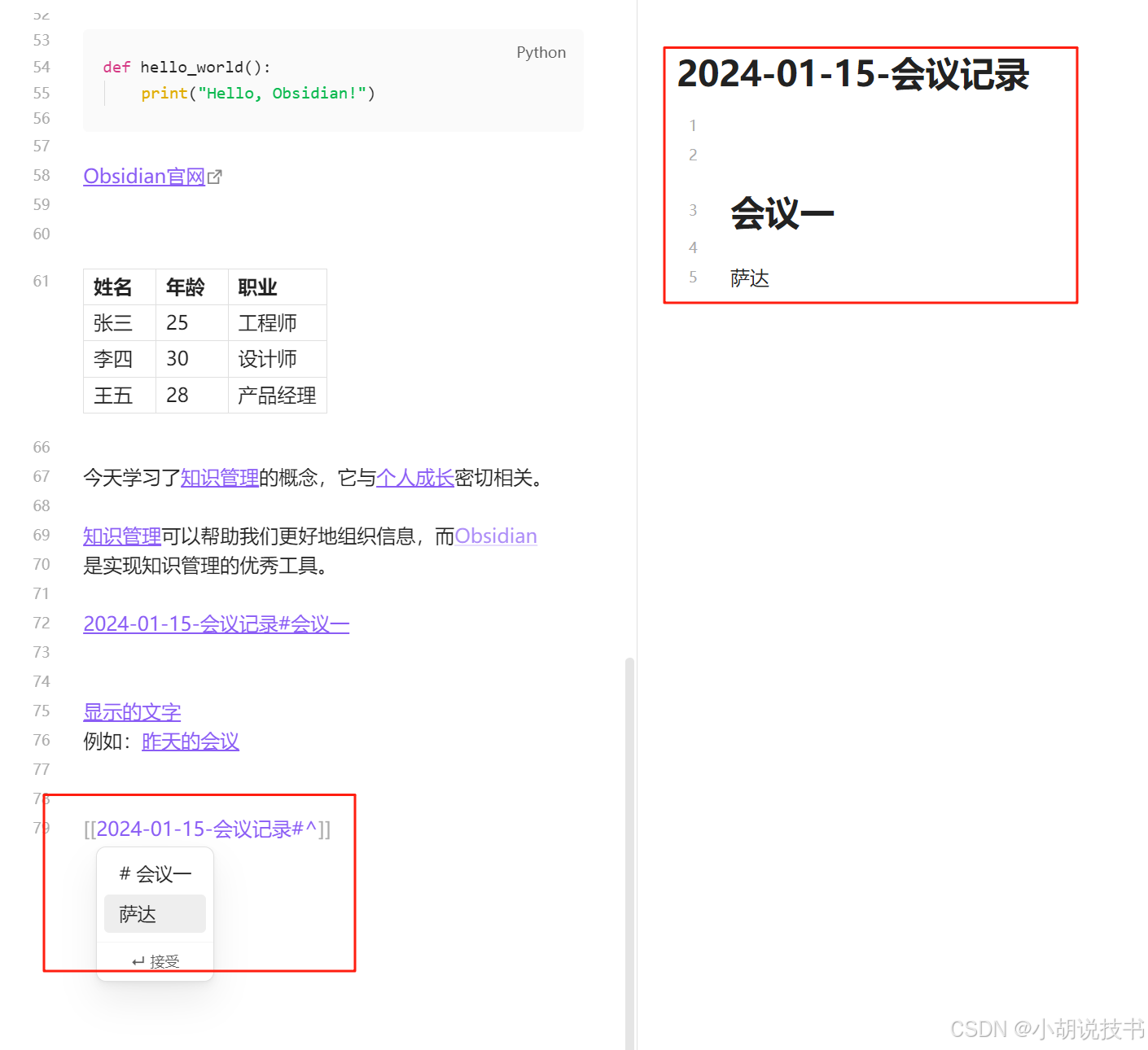
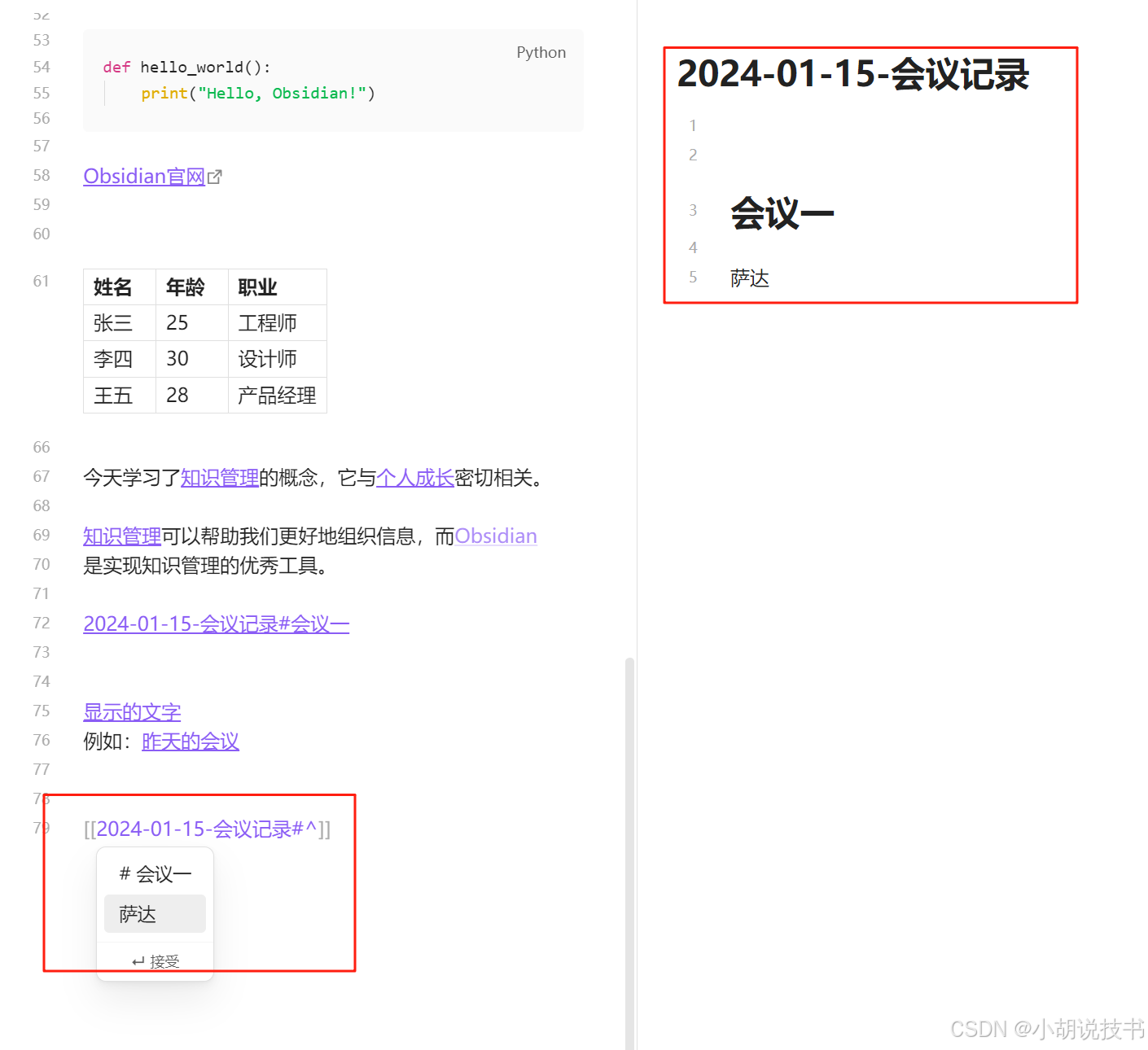
4.3 反向鏈接的威力
當你創建了鏈接后,被鏈接的筆記會自動記錄"誰鏈接了我"。這個功能在Obsidian右側面板的"反向鏈接"中顯示。
實際應用場景:
假設你有一個"項目管理"的筆記,隨著時間推移,你在寫其他筆記時都提到了它:
- 在"時間管理"筆記中提到了項目管理
- 在"團隊協作"筆記中鏈接了項目管理
- 在"敏捷開發"筆記中引用了項目管理
當你打開"項目管理"筆記時,反向鏈接面板會顯示所有這些關聯,讓你立即看到這個概念在你知識體系中的位置和重要性。
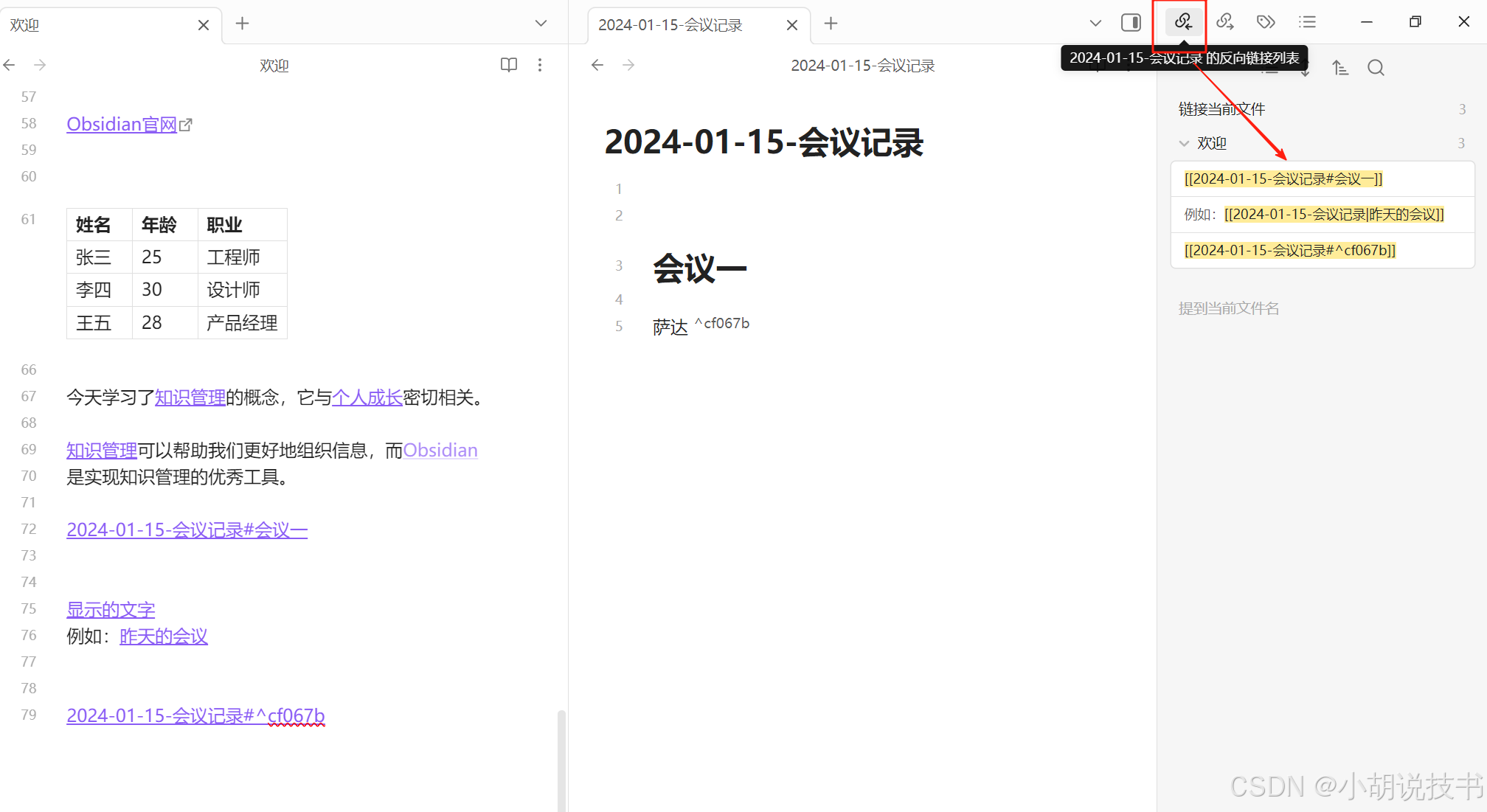
4.4 未鏈接提及
Obsidian還有一個強大的功能叫"未鏈接提及"(Unlinked Mentions)。它會搜索所有筆記,找出提到當前筆記標題但沒有創建鏈接的地方。它是集成在 出鏈(Outgoing links) 面板中
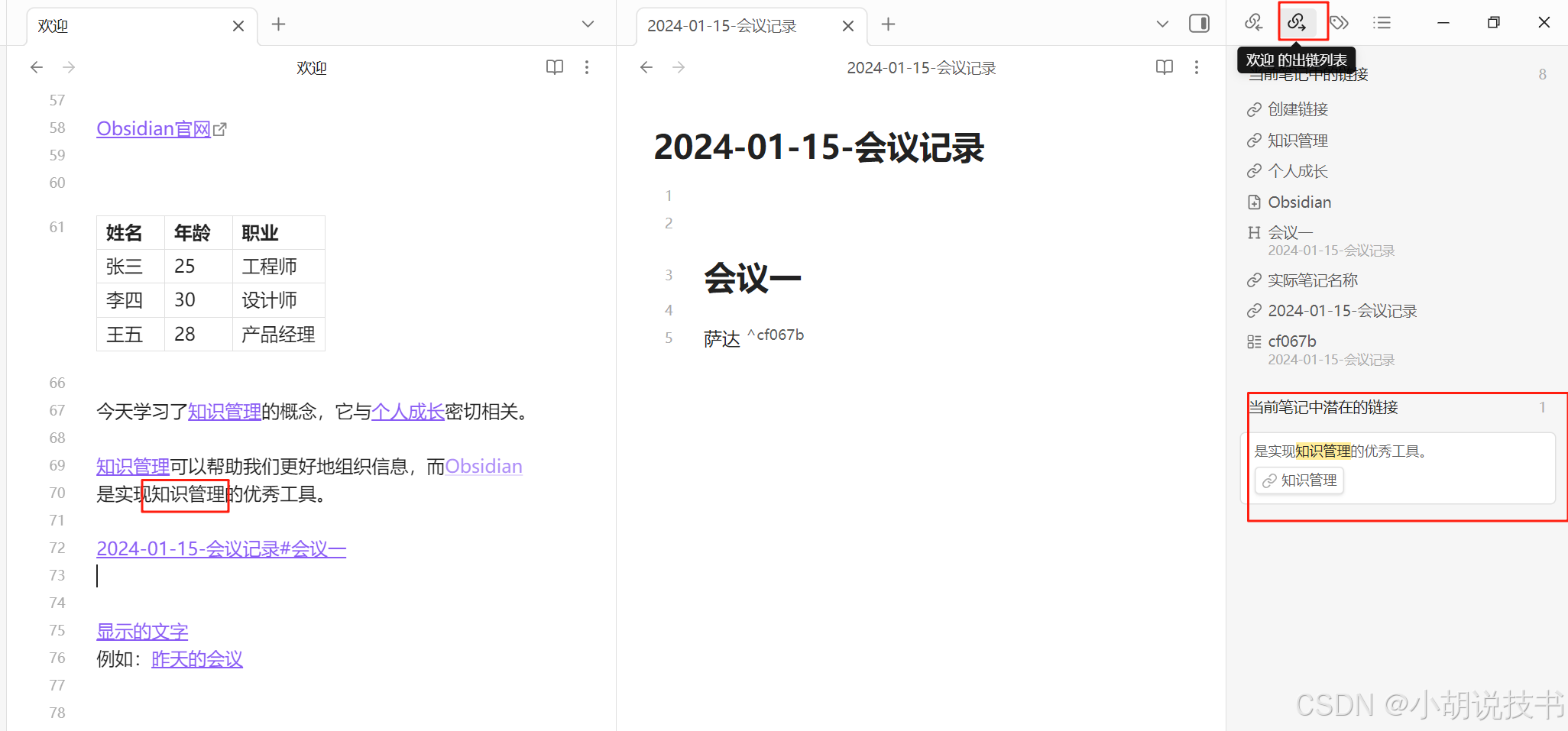
這個功能幫助你:
- 發現潛在的關聯
- 補充遺漏的鏈接
- 理解概念的隱含聯系
點擊后:
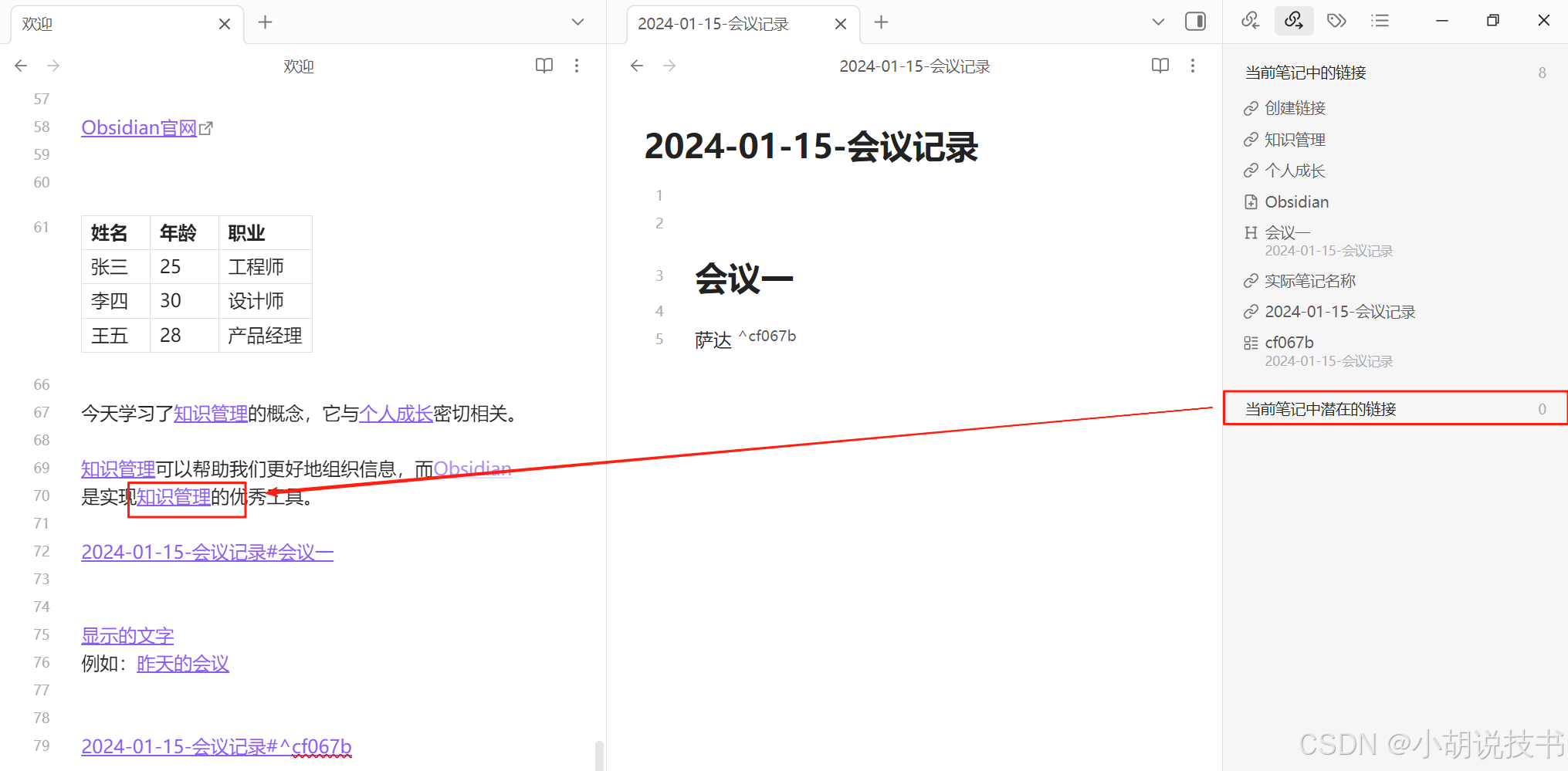
五、圖譜視圖:可視化你的思維網絡
5.1 打開圖譜視圖
點擊左側邊欄的圖譜圖標,或使用快捷鍵Ctrl+G(Mac上是Cmd+G),即可打開圖譜視圖。
初次打開時,你會看到你的所有筆記以節點的形式展現,它們之間的鏈接關系用線條表示。這就是你的知識圖譜——你思維的可視化地圖。
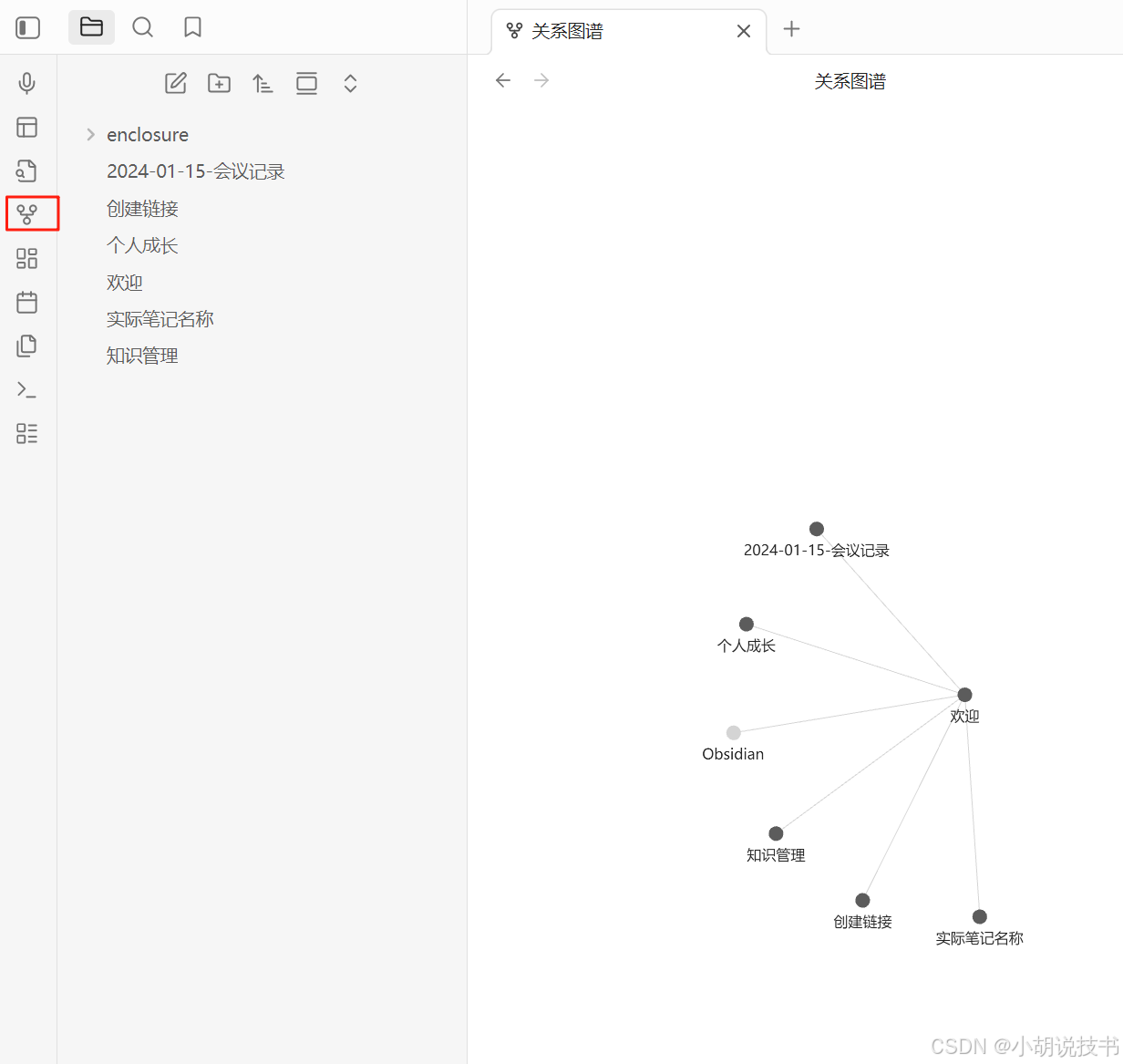
5.2 圖譜的交互操作
基礎操作:
- 拖拽:按住鼠標左鍵可以移動整個圖譜
- 縮放:滾動鼠標滾輪可以放大縮小
- 鼠標指向節點:可以高亮顯示其所有連接
- 點擊節點:可以打開對應的筆記
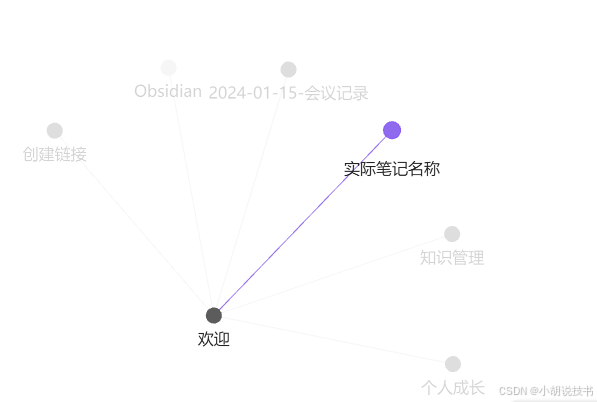
力導向圖原理:
圖譜使用力導向算法布局,相互鏈接的筆記會自然聚集在一起,形成知識集群。這種可視化方式能幫助你:
- 識別知識的核心節點(連接最多的筆記)
- 發現知識孤島(沒有連接的筆記)
- 理解不同主題間的關系密度
5.3 圖譜過濾器
隨著筆記增多,圖譜可能變得復雜。Obsidian提供了強大的過濾功能:
按標簽過濾:
只顯示包含特定標簽的筆記,比如#工作或#學習
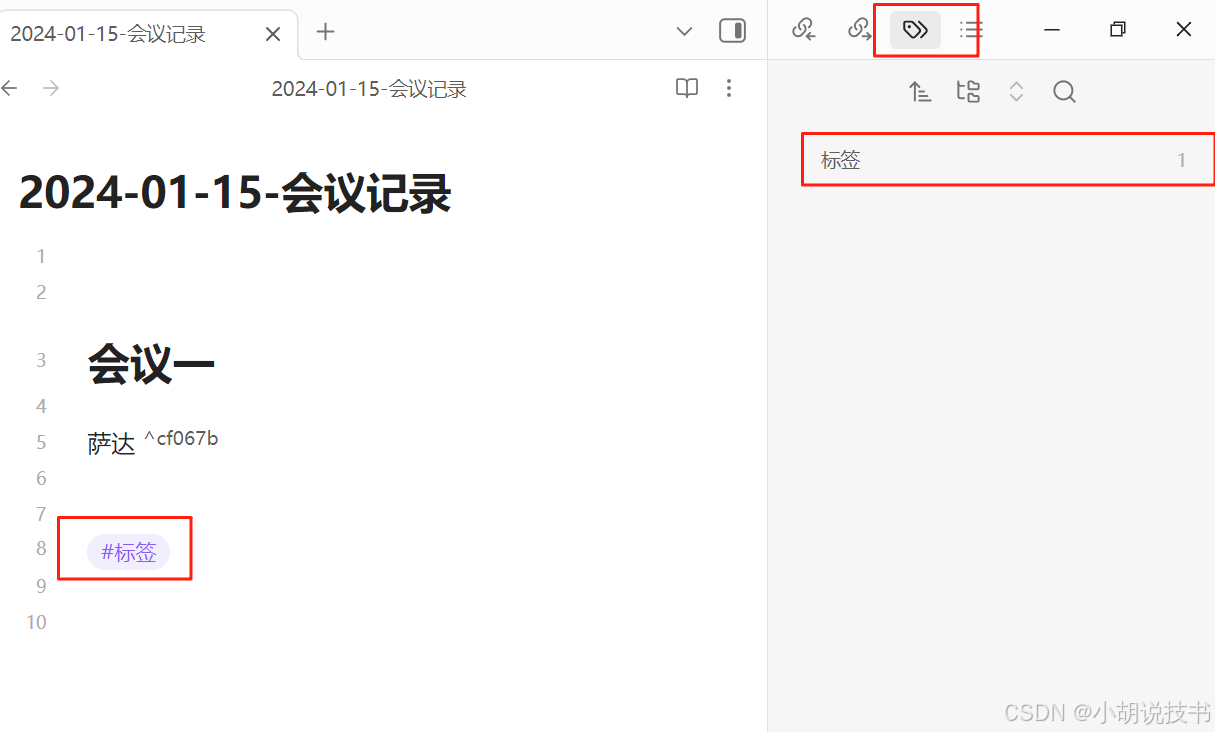
按路徑過濾:
只顯示特定文件夾下的筆記
按鏈接深度:
設置顯示幾層鏈接關系,避免圖譜過于復雜
按時間過濾:
查看特定時間段創建或修改的筆記
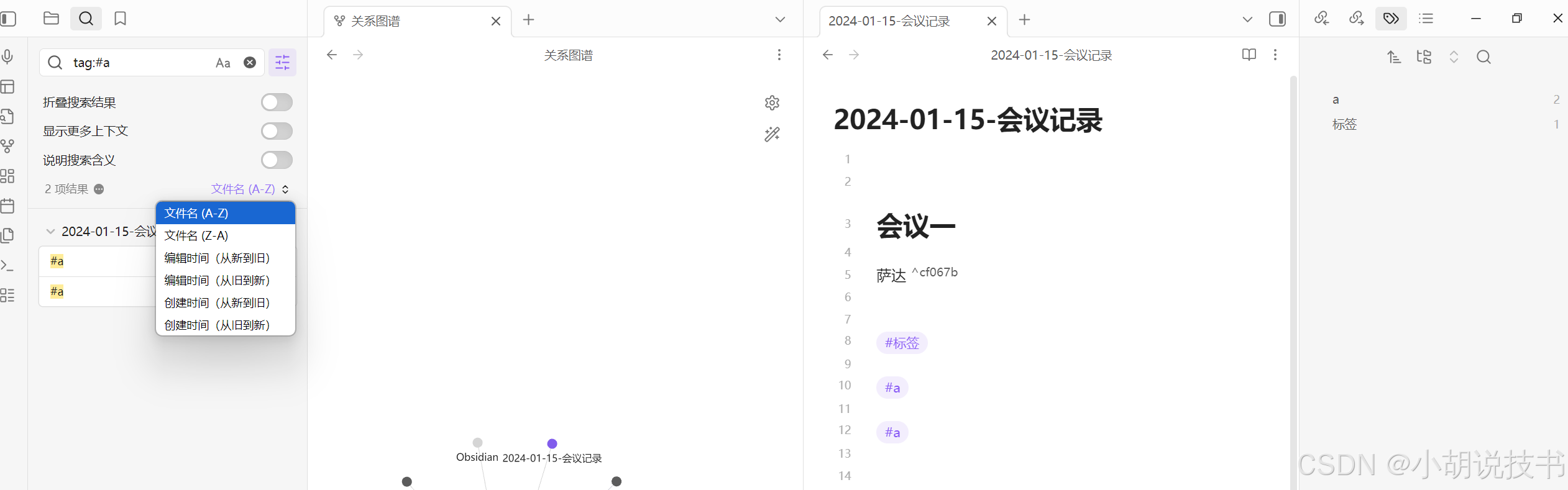
5.4 局部圖譜
除了全局圖譜,Obsidian還提供局部圖譜功能。在任何筆記中,你可以查看以當前筆記為中心的局部關系網。
這特別適用于:
- 探索特定主題的關聯
- 理解某個概念的上下文
- 規劃相關內容的學習路徑
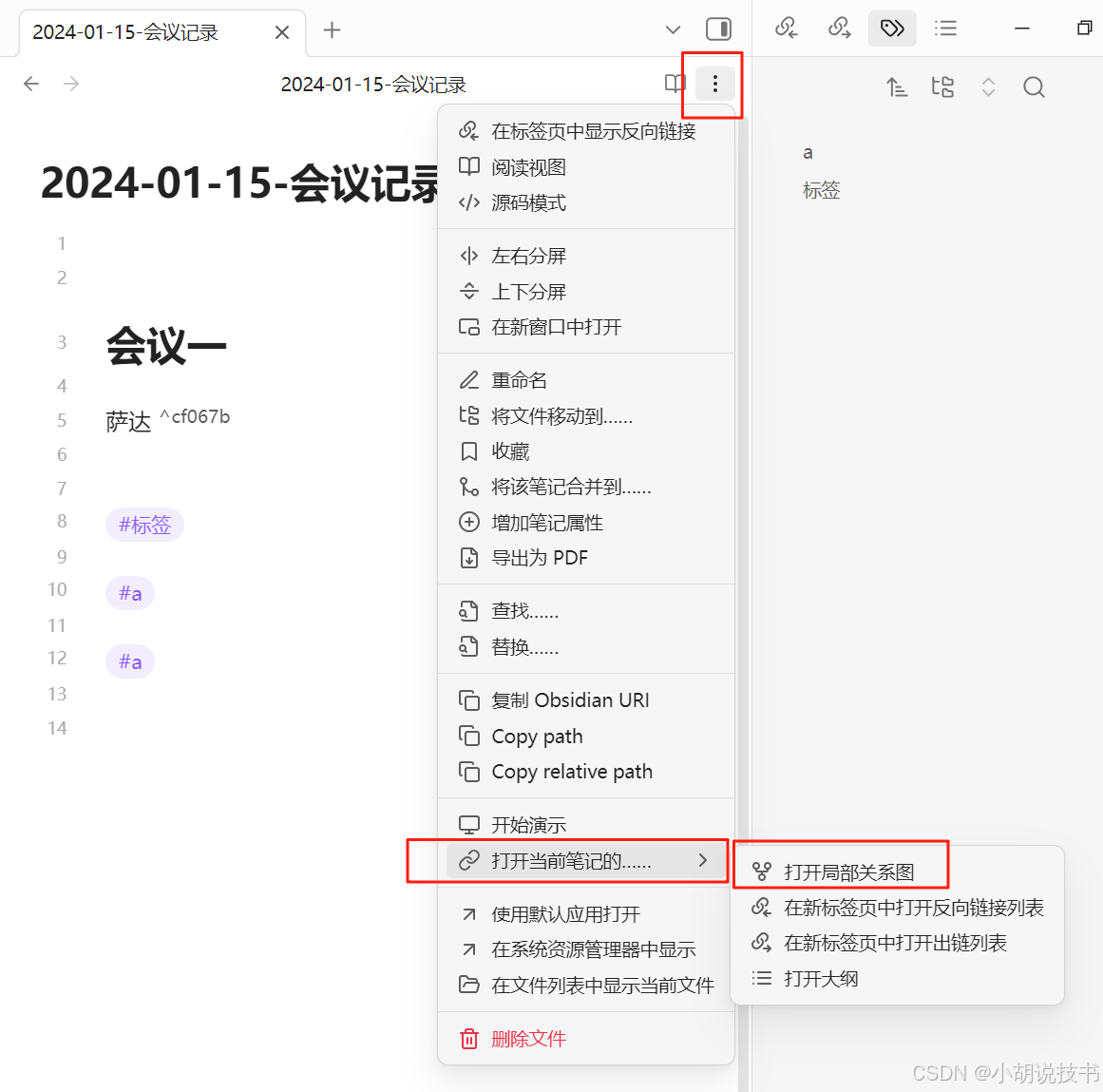
這些功能基本夠用,后面推薦一下b站的教程,我也是從哪里學習的。
六、實踐指南:建立你的第一個知識體系
6.1 PARA方法論
在開始記錄之前,我們需要一個組織框架。這里推薦PARA方法,它將信息分為四類:
P - Projects(項目):有明確截止日期的任務
A - Areas(領域):需要持續維護的責任范圍
R - Resources(資源):未來可能用到的參考材料
A - Archives(歸檔):已完成或不再活躍的內容
在Obsidian中創建對應的文件夾結構:
/Projects/網站開發/年度總結
/Areas/健康管理/財務管理/個人成長
/Resources/編程資料/設計靈感/讀書筆記
/Archives/2023年項目/舊筆記
6.2 日記系統
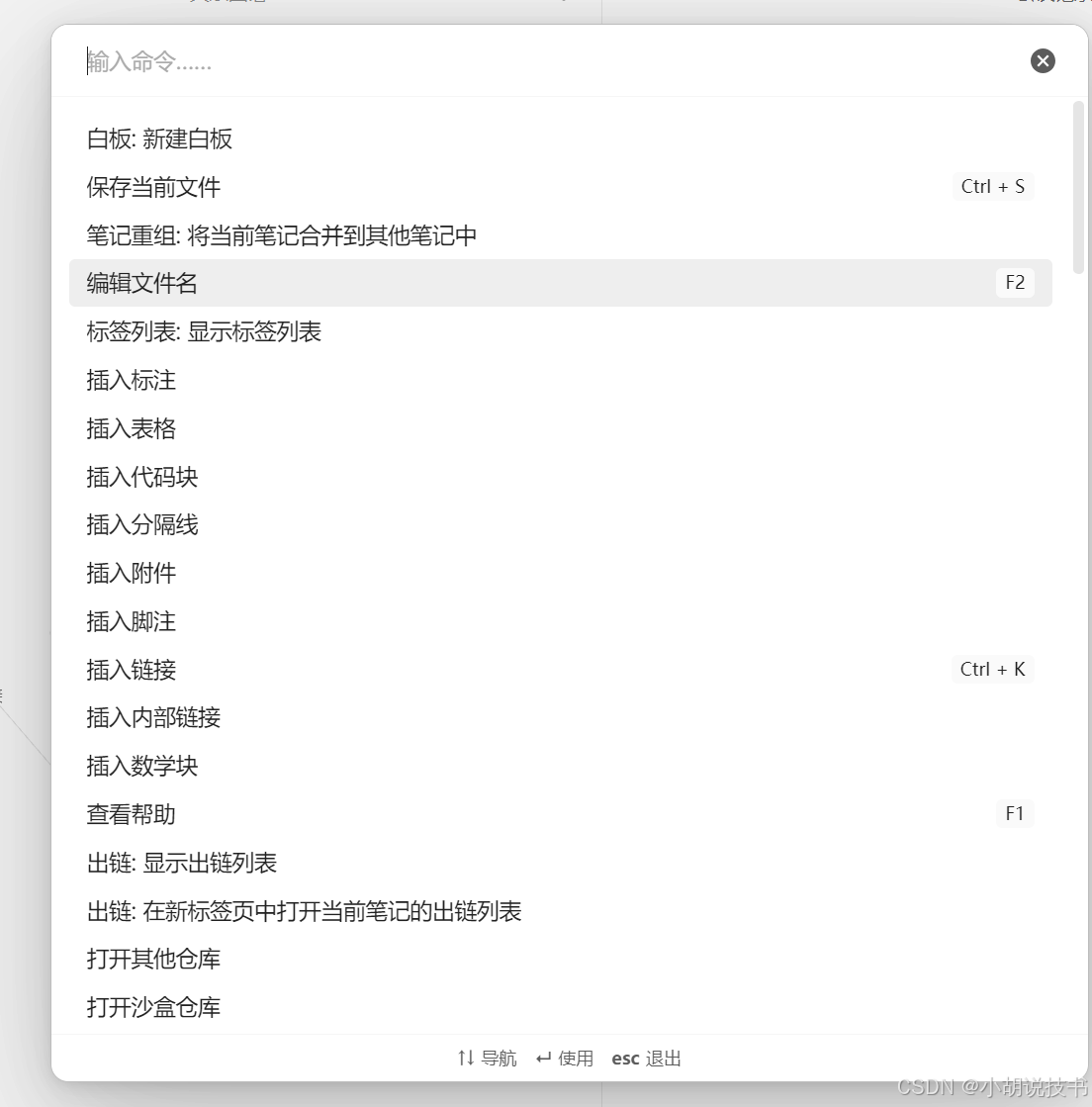
建立日記是開始知識管理的最佳實踐。在Obsidian中:
- 按
Ctrl+P打開命令面板 - 輸入"daily"找到"打開今天的日記"
- Obsidian會自動創建以日期命名的筆記
日記模板建議:
# 2024-01-15 星期一## 今日要事
- [ ] 重要任務1
- [ ] 重要任務2
- [ ] 重要任務3## 學習記錄
### 閱讀
- ### 思考
- ## 靈感捕捉
- ## 今日復盤
### 做得好的
- ### 需要改進的
- ### 明日計劃
-
6.3 漸進式筆記
不要試圖一開始就建立完美的系統。采用漸進式筆記法:
第一階段:快速捕捉
- 有想法就立即記錄
- 不要糾結格式和位置
- 使用簡單的標簽分類
第二階段:定期整理
- 每周回顧筆記
- 添加必要的鏈接
- 完善不完整的想法
第三階段:深度加工
- 將相關筆記合并成主題筆記
- 提煉核心觀點
- 構建知識框架
6.4 標簽系統
標簽是另一種組織方式,使用#符號創建:
#重要 #待辦 #靈感 #項目/網站開發
標簽最佳實踐:
- 使用層級標簽:
#項目/子項目 - 控制標簽數量:不超過20個常用標簽
- 定期清理無用標簽
- 為標簽創建索引頁面
七、進階功能:插件生態系統
7.1 核心插件
Obsidian內置了一些核心插件,默認未啟用。進入設置→核心插件,推薦開啟:
模板(Templates):
創建可重復使用的筆記模板,提高記錄效率。
大綱(Outline):
顯示當前筆記的標題結構,方便導航長文檔。
標簽面板(Tags view):
查看和管理所有標簽。
頁面預覽(Page preview):
懸停鏈接時預覽內容,無需打開筆記。
快速切換(Quick switcher):
Ctrl+O快速打開任何筆記。
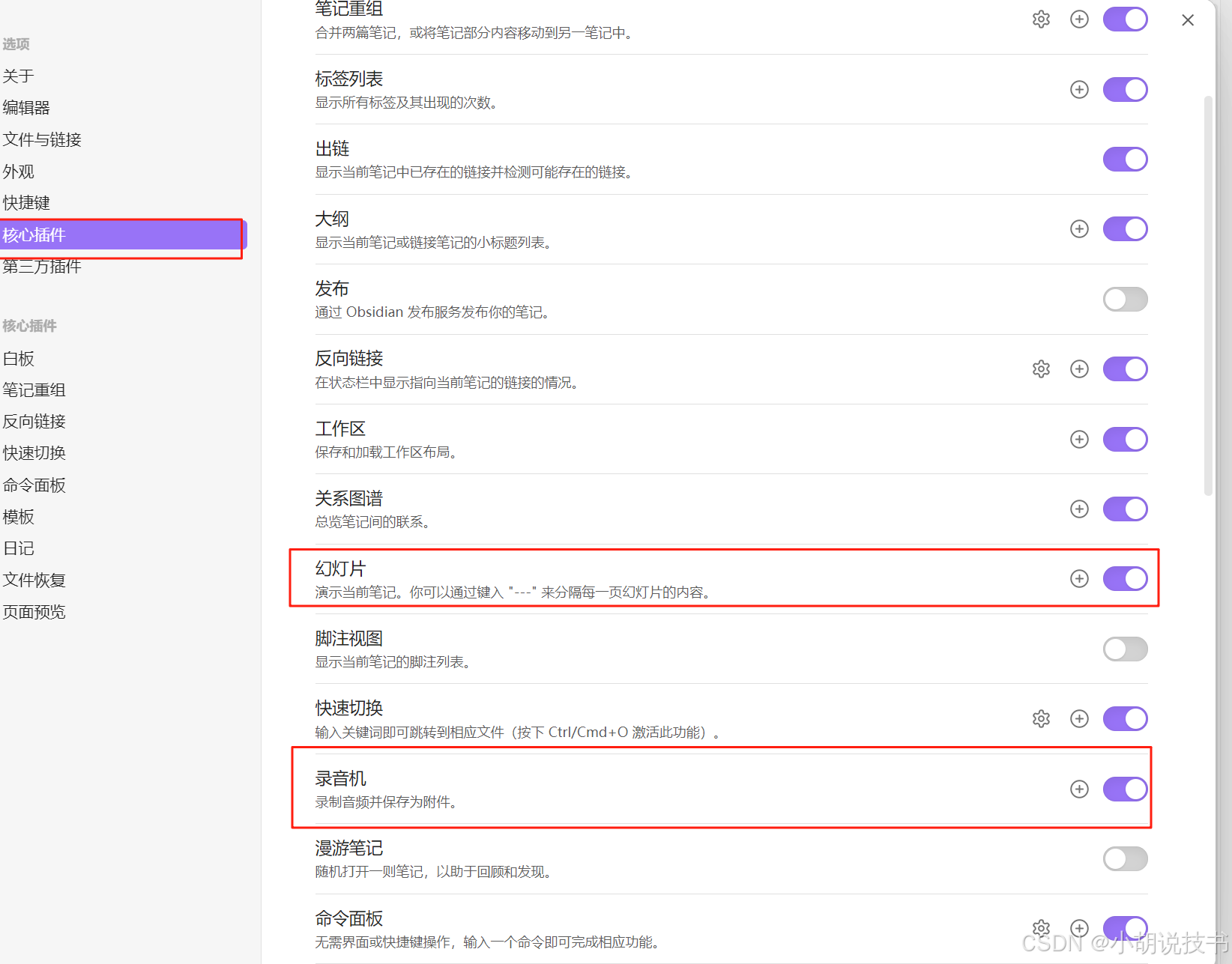
我們也可以輸入“—”渲染成行,這個在word里也適用。
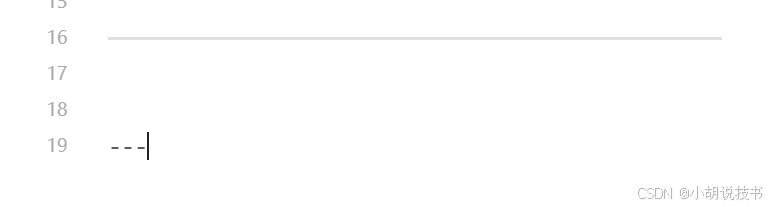
7.2 社區插件入門
社區插件極大擴展了Obsidian的功能。首次使用需要:
- 設置→社區插件→關閉安全模式
- 瀏覽社區插件市場
- 安裝需要的插件
安裝的插件:
Calendar:
日歷視圖,方便管理日記。
Dataview:
將筆記庫變成數據庫,可以創建動態列表和表格。
Templater:
更強大的模板系統,支持變量和函數。
Mind Map:
將筆記轉換為思維導圖。
7.3 插件使用原則
重要提醒:不要陷入"插件收集癖"。每個插件都會增加系統復雜度(容易程序崩潰)。建議遵循:
- 先熟悉核心功能
- 有明確需求才安裝插件
- 定期評估和清理不用的插件
八、學習資源與持續精進
8.1 官方資源
- 官方文檔:https://help.obsidian.md/
- 官方論壇:https://forum.obsidian.md/
- Discord社區:實時交流和求助
8.2 視頻教程推薦
對于復雜功能和高級技巧,視頻教程更加直觀。推薦B站優質教程系列:
B站學習資源:清單控沙牛/
合集·【Obsidian公開課】也許是全網最全面的Obsidian保姆級教程
這個系列涵蓋了:
- 插件詳細使用
- 工作流優化
- 實戰案例分享
- 高級技巧演示
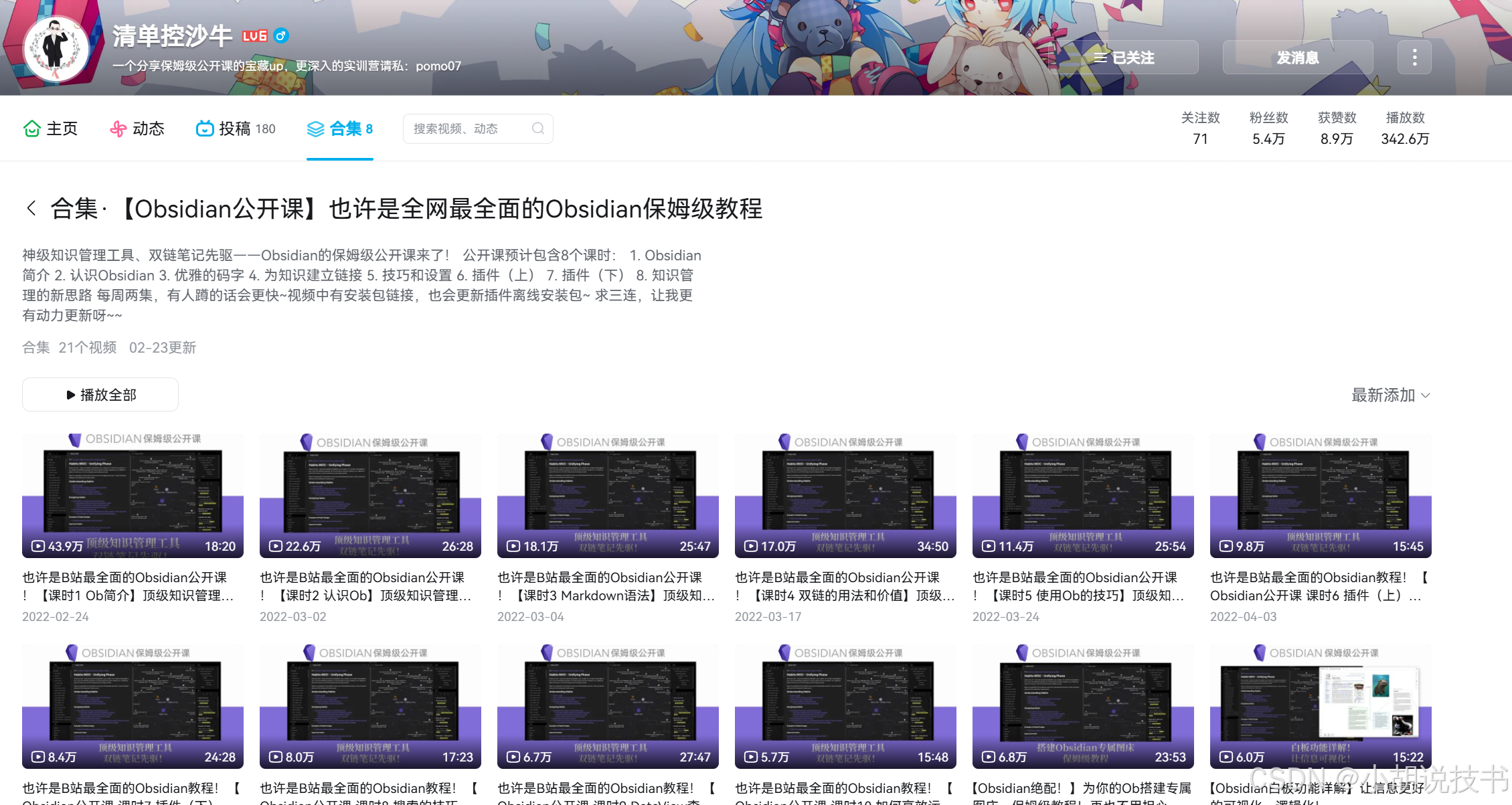
8.3 學習建議
循序漸進原則:
不要試圖一次學會所有功能。先掌握基礎,再根據需求學習高級功能。如俗語所說:“不能一口氣吃成胖子”。
實踐導向:
- 邊學邊用,在實踐中發現問題
- 從解決實際需求出發選擇功能
- 保持工具服務于思考的原則
社區參與:
- 加入中文社區交流經驗
- 分享自己的使用心得
- 向他人學習最佳實踐
九、常見問題與解決方案
9.1 同步問題
Q:如何在多設備間同步?
A:有幾種方案:
- 官方同步服務(付費,$8/月):端到端加密,最穩定
- 云盤同步(免費):將Vault創建在OneDrive/iCloud/Dropbox文件夾
- Git同步(技術門檻較高):使用Git進行版本控制
注意事項:使用云盤同步時,避免多設備同時編輯,可能造成沖突。
9.2 性能優化
Q:筆記多了之后變卡怎么辦?
A:優化建議:
- 限制圖譜顯示的節點數量
- 關閉不必要的插件
- 定期清理大型附件
- 使用文件夾組織,避免所有筆記放在根目錄
9.3 備份策略
Q:如何確保數據安全?
A:多重備份策略:
- 自動備份:使用云同步服務
- 定期備份:每周手動備份到外部硬盤
- 版本控制:重要內容使用Git管理
- 導出備份:定期導出為PDF或HTML格式
十、從工具到思維:構建個人知識管理體系
10.1 工具只是起點
Obsidian再強大,也只是工具。真正的價值在于你如何使用它來增強思維。記住:
知識管理的本質不是收集,而是連接。不要成為"倉鼠型"收藏家,而要成為"蜘蛛型"編織者,不斷在知識點之間建立聯系。
質量優于數量。與其記錄大量零散信息,不如深度思考少量核心概念。每個筆記都應該包含你的理解和思考,而不僅是信息的搬運。
10.2 培養知識管理習慣
每日習慣:
- 早晨:查看今日計劃,明確重點
- 工作中:隨時記錄想法和學習
- 晚上:日記復盤,總結收獲
每周習慣:
- 整理本周筆記
- 回顧和加強鏈接
- 規劃下周學習重點
每月習慣:
- 深度整理某個主題
- 更新知識框架
- 清理無用內容
10.3 持續進化
你的知識管理系統應該是活的、成長的。隨著使用深入:
- 不斷優化組織結構
- 調整適合自己的工作流
- 探索新的使用方式
記住費曼的話:"如果你不能簡單地解釋它,你就還沒有真正理解它。"Obsidian幫助你實現這一點——通過寫作和鏈接來深化理解。
附錄:專業術語速查表
Backlink(反向鏈接):顯示所有鏈接到當前筆記的其他筆記,是雙向鏈接系統的核心組成部分
Bidirectional Linking(雙向鏈接):一種鏈接機制,當A鏈接到B時,B也知道A鏈接了它
Canvas(畫布):Obsidian的無限畫布功能,可以自由排列筆記、圖片和連接線
Daily Notes(日記):每天自動創建的以日期命名的筆記
Graph View(圖譜視圖):筆記間鏈接關系的可視化展示
Local-first(本地優先):數據首先存儲在本地,而非云端的設計理念
Markdown:輕量級標記語言,使用簡單符號進行文本格式化
Metadata(元數據):筆記的屬性信息,如標簽、創建時間等
Obsidian Publish:官方提供的筆記發布服務,可將筆記發布為網站
Obsidian Sync:官方提供的同步服務,支持端到端加密
PARA Method:一種信息組織方法,將內容分為項目、領域、資源和歸檔
PKM(Personal Knowledge Management):個人知識管理,指個人收集、組織和利用知識的系統化方法
Plugin(插件):擴展Obsidian功能的附加組件
Tag(標簽):用#符號標記的關鍵詞,用于分類和檢索
Template(模板):預設的筆記格式,可重復使用
Transclusion(嵌入引用):將其他筆記的內容嵌入到當前筆記中
Vault(知識庫):Obsidian中存儲所有筆記的文件夾
Wikilink(維基鏈接):使用雙方括號[[]]創建的內部鏈接
Zettelkasten(卡片盒筆記法):一種通過原子化筆記和鏈接構建知識網絡的方法
結語
Obsidian不僅是一個筆記工具,更是一種思維方式的轉變。從線性到網狀,從孤立到連接,從記錄到思考——這是一場認知的進化。
開始可能會感到不適應,這很正常。給自己時間,保持耐心,堅持使用。當你的知識網絡逐漸成型,當你能夠在筆記間自由穿梭,當靈感在鏈接中迸發——你會發現,Obsidian已經成為你思維的延伸,你的第二大腦。
現在,打開Obsidian,創建你的第一個筆記,開始這段知識管理之旅吧。記住:最好的系統是你實際在用的系統,最好的時間就是現在。
祝你在知識的花園中收獲滿滿!
)




![Dism++備份系統時報錯[句柄無效]的解決方法](http://pic.xiahunao.cn/Dism++備份系統時報錯[句柄無效]的解決方法)













